
O X permite que os usuários alterem seu nome de usuário e nome de exibição (identificador do Twitter) para o que quiserem, e os métodos para fazer isso são bastante simples. Lembre-se de que quando você altera seu nome de usuário (nome do X), seu nome de usuário antigo fica disponível para uso de outras pessoas e quaisquer tweets referentes a ele não serão redirecionados.
Além disso, os usuários também não receberão um redirecionamento ao clicar em seu nome de usuário/identificador antigo. Abaixo, você verá um guia passo a passo sobre como alterar seu nome de usuário/identificador do X e seu nome de exibição no X para todas as plataformas disponíveis.
Como alterar seu nome de usuário/identificador do X (Twitter) usando Windows, Mac, Linux ou Chromebook
Se você estiver usando um computador para o X, seja um PC desktop ou um laptop, alterar seu nome de usuário/nome do X é semelhante em todas as plataformas. Como o X não depende do sistema operacional usado pelo seu computador, as instruções são as mesmas. Seu identificador do X sempre começa com o símbolo “@”. Este é o nome de usuário que identifica você exclusivamente no X, ao contrário do nome de exibição do Twitter mencionado posteriormente.
- Faça login em sua conta do Twitter (X).
- No menu à esquerda, clique em Mais.
- No menu que aparece, escolha Configurações e privacidade.
- Na guia Configurações, clique em Sua conta.
- Clique em Informações da conta no menu à direita.
- Às vezes, você será solicitado a inserir sua senha neste momento.
Faça isso e clique em OK. - No menu à direita, clique em Nome de usuário.
- Na caixa de texto nome de usuário, digite o nome que deseja usar.
O Twitter verificará automaticamente se o nome está disponível. Se for, continue. - Quando terminar, clique em Salvar no canto inferior direito da tela.

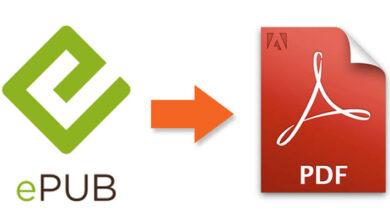



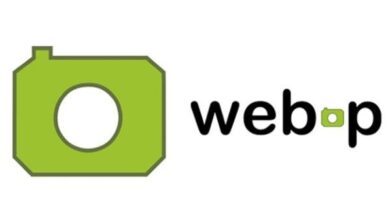

2 Comentários